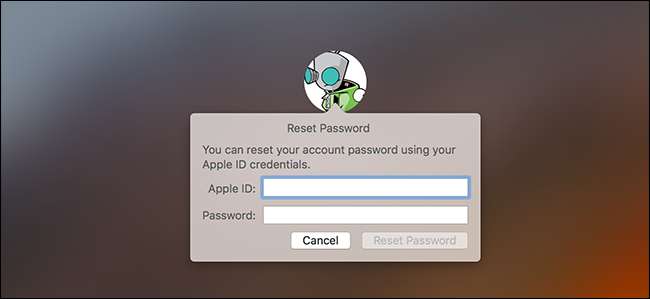
Macのパスワードを思い出せませんか?心配しないでください。デフォルト設定では、Macにログインしてみるだけです。何度も失敗すると、AppleIDでパスワードをリセットできるようになります。しかし、これは常に機能するとは限りません。
関連: Macのシステムドライブ、リムーバブルデバイス、および個々のファイルを暗号化する方法
有効にしていない場合 FileVaultディスク暗号化 、アクセスできる簡単なパスワードリセットツールがあります。 FileVaultを有効にしている場合は、2つの選択肢があります。AppleIDがあれば機能するか、暗号化プロセスの開始後に表示されたパスコードを使用できます。それでもうまくいかない場合は、ファイルがなくなっているので、macOSを再インストールするだけです。
まず最初に:別のユーザーとしてサインインしてみてください
Macに複数のユーザーアカウントがある場合は、別のユーザーアカウントでログインしてみてください。他のユーザーアカウントに、Macをパスワードで復号化する権限を付与した場合は、ログインしてデスクトップにアクセスできます。また、アカウントが管理者アカウントの場合は、プライマリアカウントのパスワードを変更できます。
[システム環境設定]> [ユーザーとグループ]に移動し、パスワードを変更するアカウントをクリックしてから、[パスワードのリセット]ボタンをクリックします。
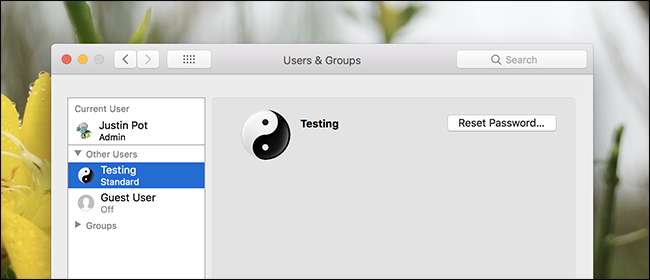
使用できる別のユーザーアカウントがない場合、Macへのアクセスを回復するために選択する方法は、FileVaultを有効にするかどうかによって異なります。
あなたがするなら何をすべきか ない FileVaultを有効にする
FileVaultを有効にしていない場合は、AppleIDまたはmacOSリカバリツールを使用してパスワードをリセットできます。
AppleIDを使用してパスワードをリセットする
このトリックは、MacアカウントをApple IDに関連付けており、FileVaultが有効になっていない場合にのみ機能します。これはデフォルトのオプションです。 FileVaultを有効にした場合は、この記事の後半で説明する他のオプションの1つを試す必要があります。
パスワードを忘れた場合は、サインイン画面で間違ったパスワードを3回入力してみてください。 3つの間違った答えをすると、「パスワードを忘れた場合は、AppleIDを使用してパスワードをリセットできます」というメッセージが表示されます。
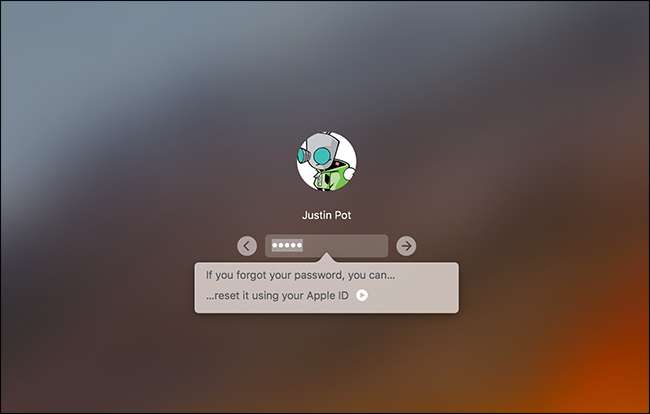
ボタンをクリックし、Apple IDの詳細を入力して、パスワードをリセットします。
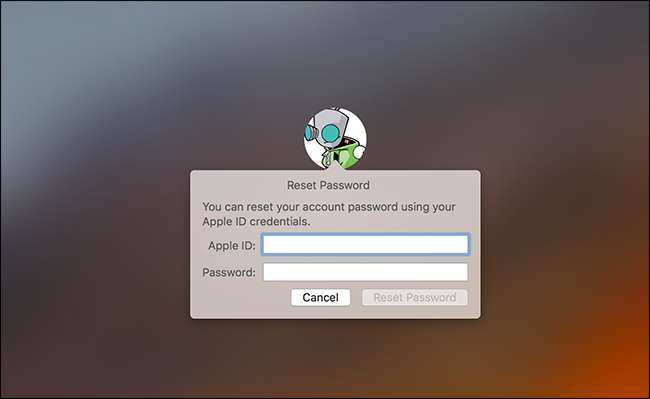
新しいパスワードを作成し、新しいヒントを提供します。
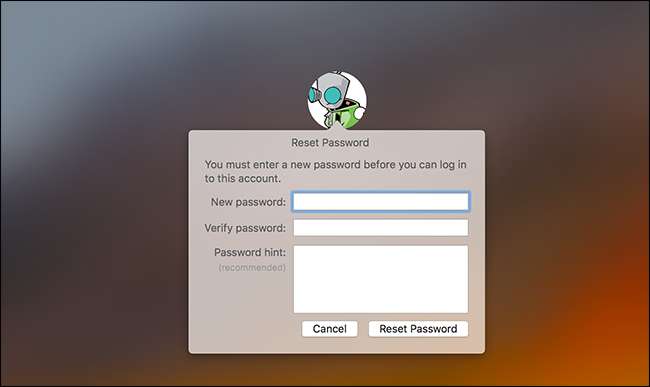
それでおしまい!キーチェーンは引き続き古いパスワードを使用しているため、キーチェーンにアクセスできなくなる可能性があることに注意してください。
macOSリカバリからパスワードをリセットします
FileVault暗号化を有効にしていない場合は、ユーザーアカウントのパスワードをリセットする別の簡単な方法があります。 Macを再起動し、起動中にCommand + Rを押し続ける必要があります。この Macを特別なリカバリモードで起動します 、macOSリカバリとも呼ばれます。 macOS Recoveryから、次のことができます 非表示のパスワードリセットツールにアクセスする Macでユーザーアカウントのパスワードを変更するために使用します。
関連: リカバリモードでアクセスできる8つのMacシステム機能
ツールを起動するには、メニューバーの[ユーティリティ]> [ターミナル]をクリックしてターミナルを開きます。
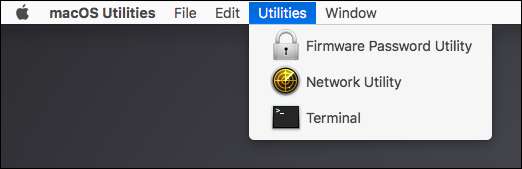
ターミナルプロンプトで、次のように入力します
パスワードを再設定する
、次にEnterキーを押します。パスワードリセットツールが起動し、暗号化されていないアカウントのパスワードを変更できるようになります。
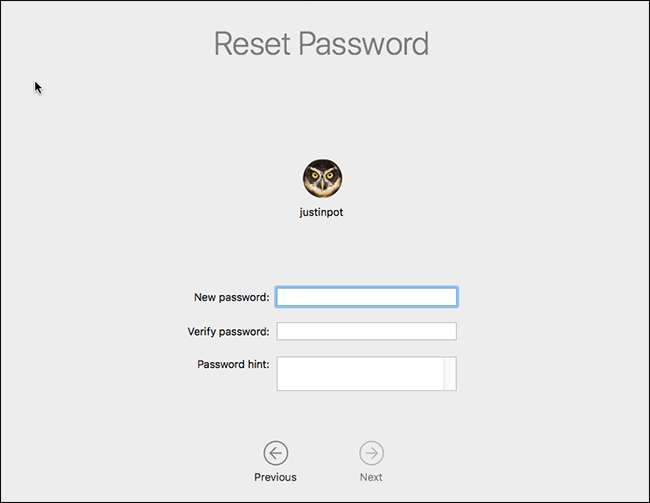
簡単ではなかったですか?簡単すぎるため、FileVault暗号化をまだ有効にしていない場合は有効にする必要があります。
関連: BIOSまたはUEFIパスワードでコンピューターを保護する方法
注:万が一、を有効にした場合 UEFIファームウェアパスワード Macでは、そのパスワードを覚えていない限り、macOSRecoveryにアクセスできません。少なくとも理論的には、Apple Storeにアクセスせずに、そのUEFIファームウェアパスワードを削除することはできません。これにより、泥棒がMacBookのUEFIパスワードを盗んだ後に消去するのを防ぐことができます。
あなたがした場合どうするか 行う FileVaultを有効にする
FileVaultを有効にしている場合は、AppleIDまたはFileVaultリカバリキーを使用してパスワードをリセットしてみてください。それらが機能しない場合は、macOSの再インストールを余儀なくされる可能性があります。
AppleIDまたはリカバリキーを使用してパスワードをリセットする
FileVaultディスク暗号化を有効にしてAppleIDに関連付けている場合、これはすべて少し異なります。パスワードを何度間間違えても、上記のようなプロンプトは表示されません。
ただし、アカウントでApple IDを使用している場合は、1分後にプロンプトが表示されます。これは画面下部のテキストで、Macの電源を切るために電源ボタンを押し続けるように指示されます。これを行った後、Macの電源を入れ直すと、Macがリカバリモードで起動し、パスワードリカバリツールが直接開きます。
アカウントにAppleIDが関連付けられている場合は、資格情報の入力を求められます。必要に応じて資格情報をリセットできます。
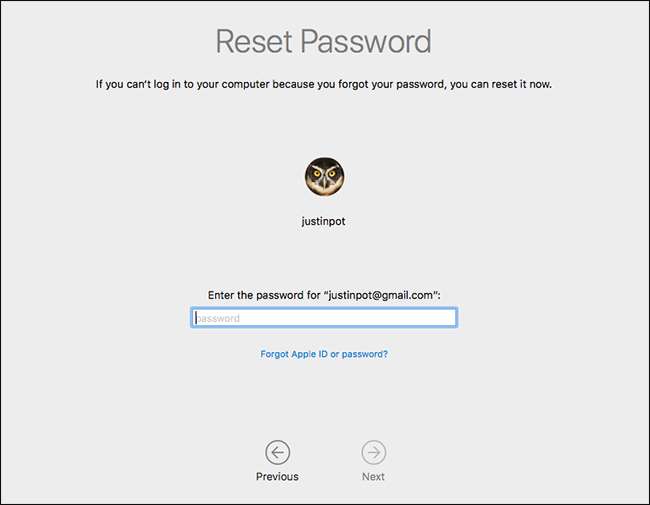
アカウントにAppleIDが関連付けられていない場合、このツールを使用するためにMacを再起動する必要はありません。代わりに、ログイン画面のパスワードプロンプトにリカバリキーを直接入力できます。これは、パスワードを除いて、Macに保存されているファイルを復号化してアクセスできるようにする唯一のものです。
この回復キーを持っていると仮定すると、ログイン画面のパスワードフィールドに回復キーを入力できます。これにより、Macのストレージが復号化され、サインインします。サインインすると、[システム設定]ウィンドウの通常の[ユーザーとグループ]ツールからパスワードを変更できます。
macOSを再インストールします
FileVault暗号化を設定していて、アカウントにアクセスできない場合(たとえば、リカバリキーをローカルに保存することを選択して置き忘れた場合)、Mac上のファイルにアクセスできなくなります。オリジナルは暗号化されており、パスワードまたはリカバリキーがないと、これらのファイルにアクセスできないため、これらのファイルのバックアップコピーが他の場所にあることを願っています。
関連: MacをワイプしてmacOSを最初から再インストールする方法
暗号化認証情報を紛失するとファイルが失われますが、Macが役に立たなくなることはありません。あなたはできる macOSを再インストールします ゼロから始めます。現在Macにあるファイルへのアクセスは失われますが、実際にサインインして使用する機能は回復します。
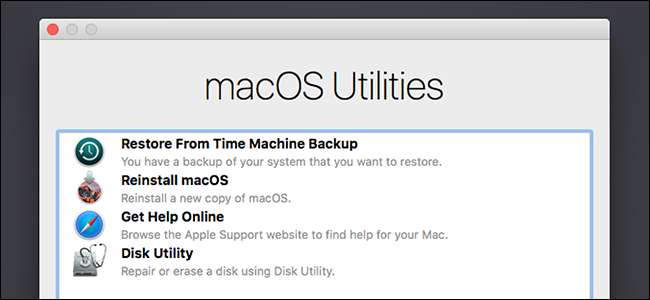
これを行うには、Macを再起動し、コマンド+ Rを押しながら起動します。これにより、特別なmacOSリカバリモードになります。ここで「macOSの再インストール」オプションをクリックし、インストールプロセスを実行してmacOSを再インストールします。
Apple IDパスワードを思い出せない場合は、Appleのウェブサイトで AppleIDパスワードリセットツール それは助けることができるかもしれません。







